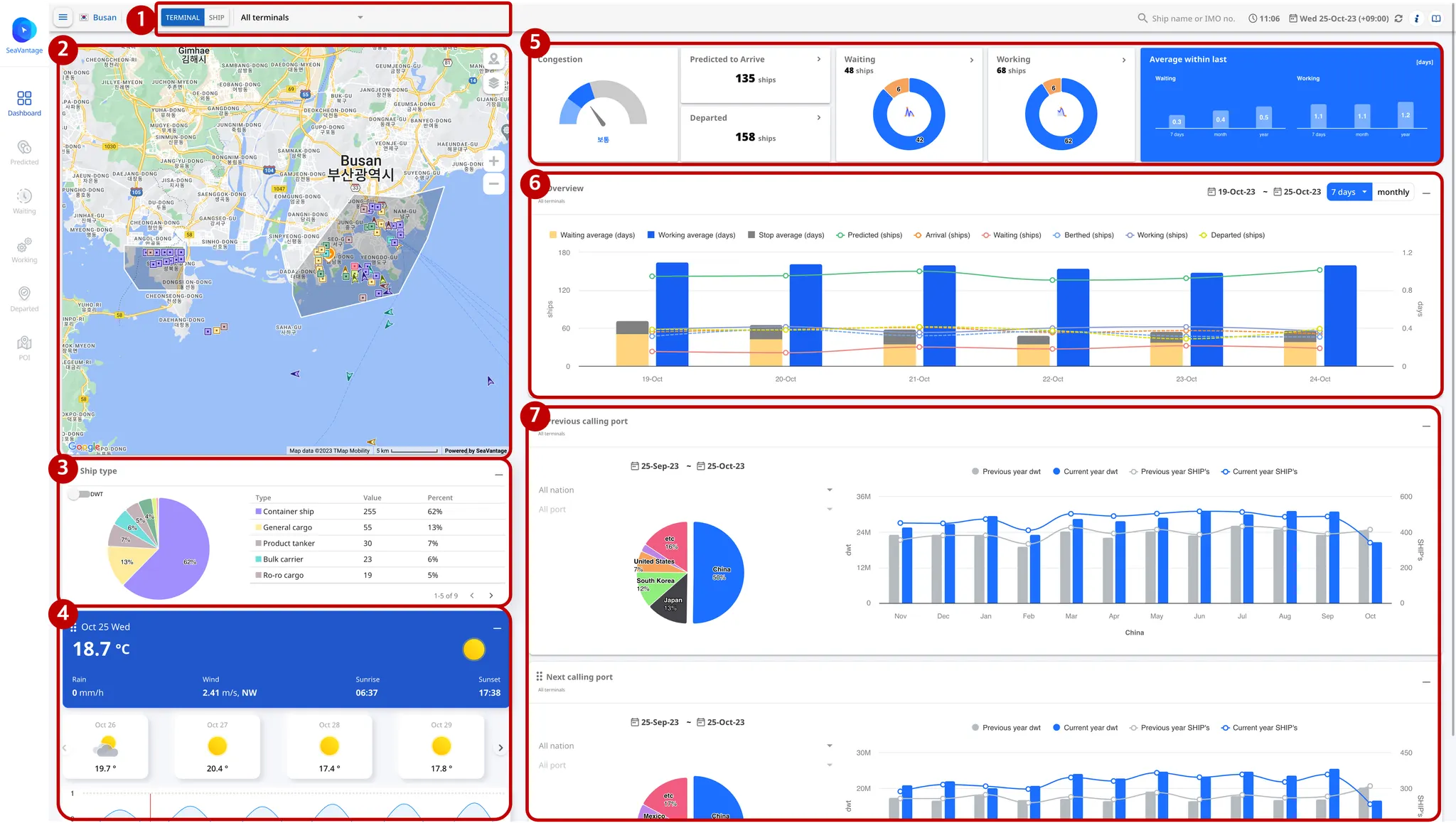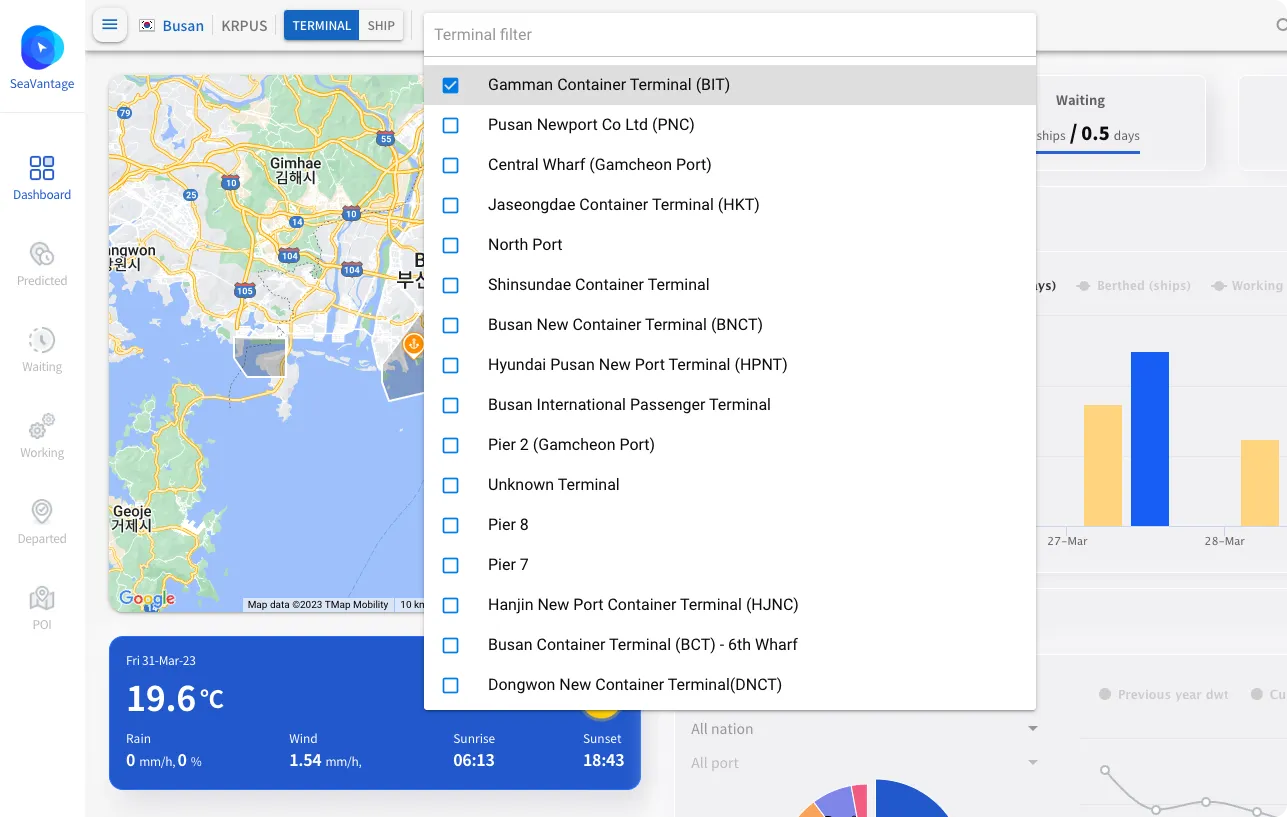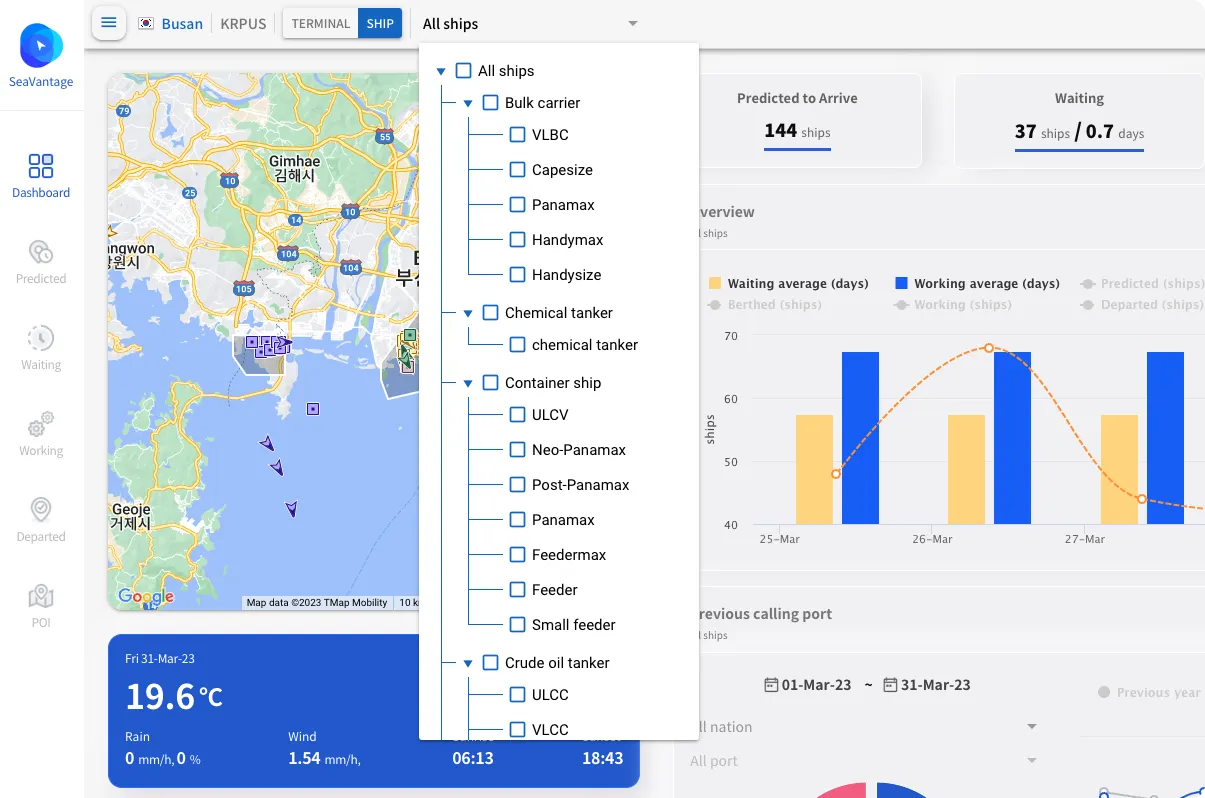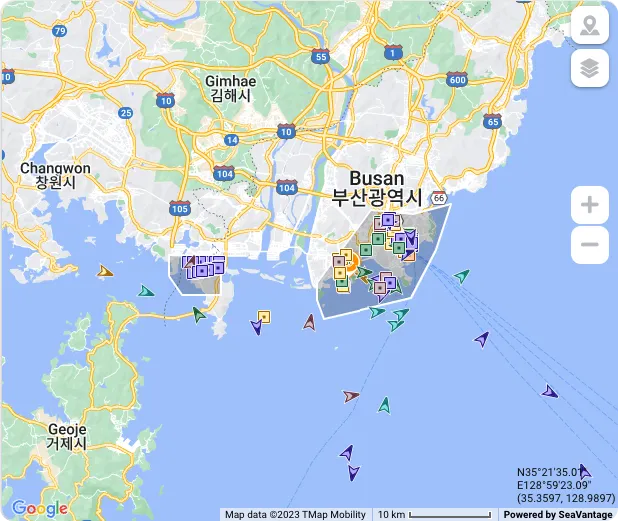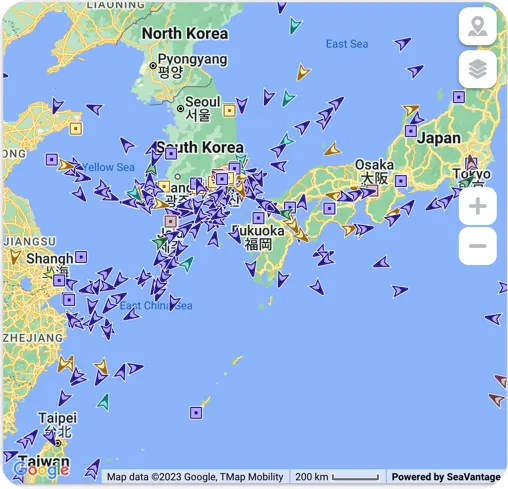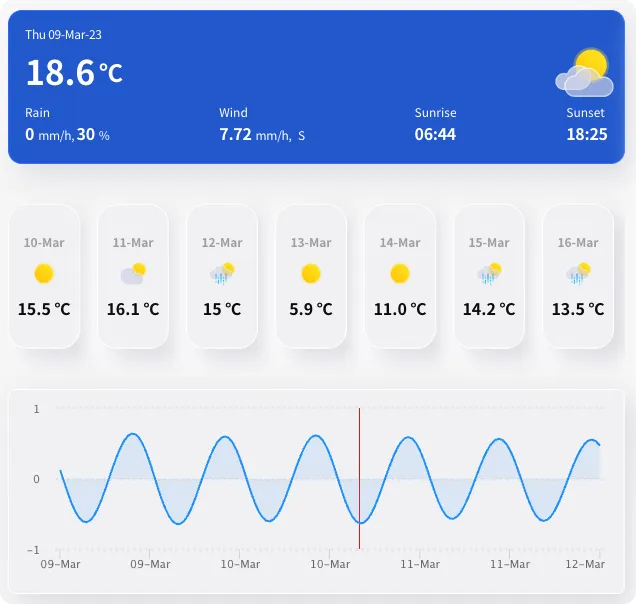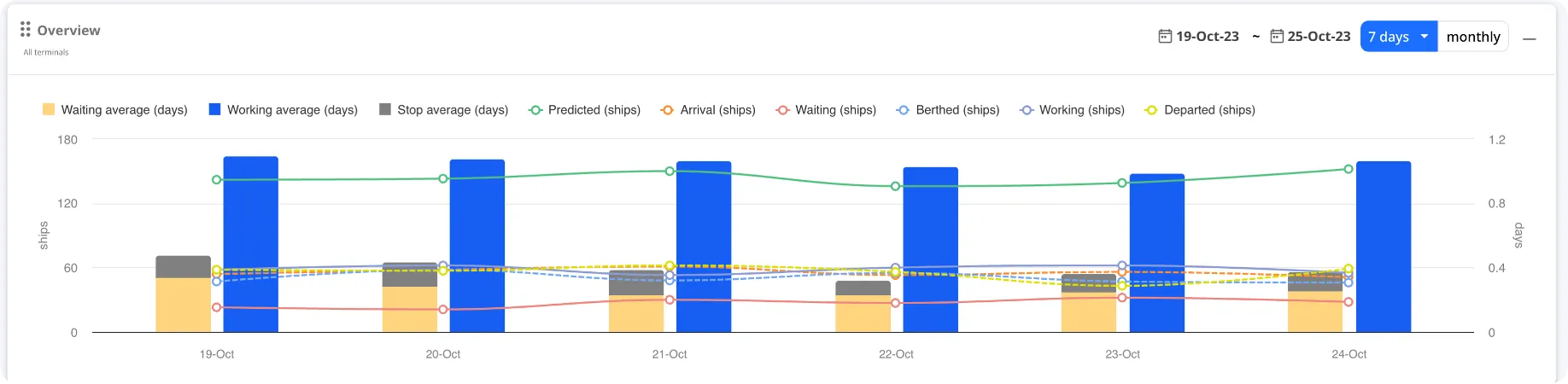Dashboard 화면
No. | 항목 | 내용 |
① | 터미널/선종 선택 | 특정 터미널 또는 선종을 기준으로 대시보드를 표시합니다. |
② | 지도 | 항구와 관련된 선박이 지도에 표시됩니다. |
③ | 선종 | 항구의 선박을 선종 또는 DWT 기준으로 정렬해 표시합니다. |
④ | 날씨 | 항구의 온도, 강수량, 바람 세기, 일출/일몰 시간을 제공합니다. |
⑤ | 통계 대시보드 | 항구 전체 또는 터미널, 선종 기준으로 실시간 선박 통계 정보를 제공하며, 평균 대기 시간과 평균 접안 시간은 최근 7일간의 평균값입니다. |
⑥ | 항구/터미널 시계열 통계 차트 | 항구 전체 또는 터미널, 선종 기준으로 기간별 선박 통계 정보를 차트로 제공합니다. |
⑦ | 기항지 통계 차트 | 선택한 항구 또는 터미널을 기준으로 Previous & Next Calling Port의 DWT 및 선박 수 통계를 차트로 제공합니다. |
① 터미널/선종 선택
터미널 선택
1.
상단에서 [Terminal] 버튼을 클릭합니다.
2.
리스트에서 원하는 터미널을 선택합니다.
선종 선택
1.
상단에서 [Ship] 버튼을 클릭합니다.
2.
리스트에서 원하는 선종을 선택합니다.
항구마다 터미널과 선종을 각각 다르게 선택하여 저장할 수 있습니다. 마지막에 선택한 설정은 저장되며, 같은 브라우저에서는 다시 로그인하더라도 유지됩니다.
② 지도
항구와 관련된 선박이 지도에 표시되며, 실시간 항구의 혼잡 상황을 확인할 수 있습니다.
지역(Zone)
회색으로 표시된 항구 영역(Zone)은 AIS 데이터를 기반으로 표시됩니다.
선박 아이콘
선박의 운항 상태를 나타냅니다.
지도 Zoom out
빨강 핀은 선석(Berth)를 표시합니다.
지도 Zoom in
항구를 기준으로 도착, 대기, 작업, 출발 선박을 포함한 전체 선박이 지도에 표시됩니다.
③ 선종
해당 항구의 선박을 선종(Ship Type)과 DWT 기준으로 정렬해 볼 수 있습니다.
특정 터미널을 선택시 해당 터미널에 맞는 정보를 정렬해서 볼 수 있습니다.
④ 날씨
항구의 온도, 강수량, 바람 세기, 일출/일몰 시간을 제공하며, 조회 시점 기준 최대 7일간의 기상 정보를 확인할 수 있습니다.
하역 시 기상 영향을 많이 받는 벌크(Bulk) 품목은 날씨 정보를 유용하게 활용할 수 있습니다.
⑤ 통계 대시보드
항구 전체 또는 터미널, 선종 기준으로 실시간 선박 통계 정보를 제공하며, 평균 대기 시간과 평균 접안 시간은 최근 7일간의 평균값입니다.
항목 | 내용 |
Congestion | 전체 항구 대비 상대적 혼잡도 지수 |
Predicted to Arrive | 해당 항구를 향해 오고 있는 선박 수 |
Waiting | 현재 대기하고 있는 선박 수 |
Working | 현재 접안 중인 선박 수 |
Average within Last | 오늘 날짜를 기준으로한 통계수치 |
⑥ 항구/터미널 시계열 통계 차트
항구 전체 또는 터미널, 선종 기준으로 기간별 선박 통계 정보를 차트로 제공합니다.
•
선박 수: 입항 예정, 도착, 대기, 작업, 접안, 출발 등
•
평균 시간: 대기, 작업, 멈춤 등
⑦ 기항지 통계 차트
선택한 항구 또는 터미널을 기준으로 Previous & Next Calling Port의 DWT 및 선박 수 통계를 차트로 제공합니다.
•
Previous Calling Port: 선박이 어떤 항구에서 왔는지에 대한 선박 수 및 물동량(DWT) 통계
•
Next Calling Port: 선박이 어떤 항구로 향하는지에 대한 선박 수 및 물동량(DWT) 통계